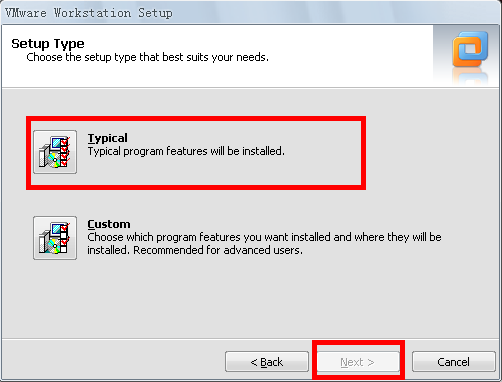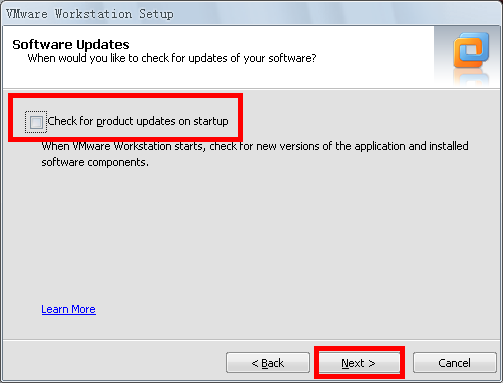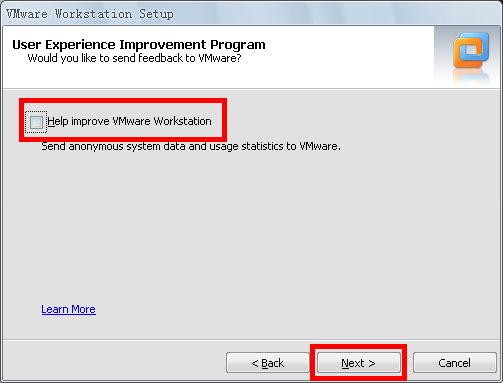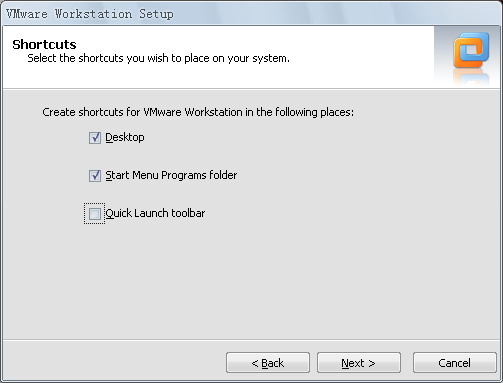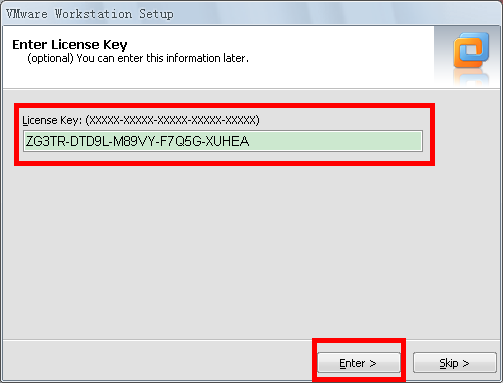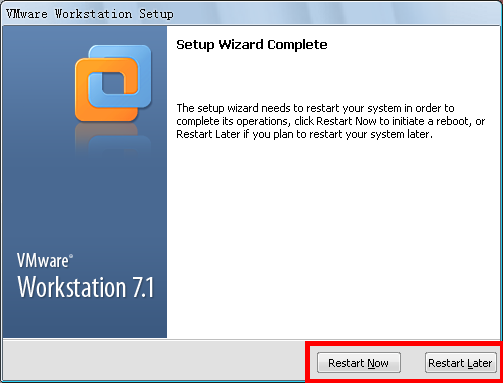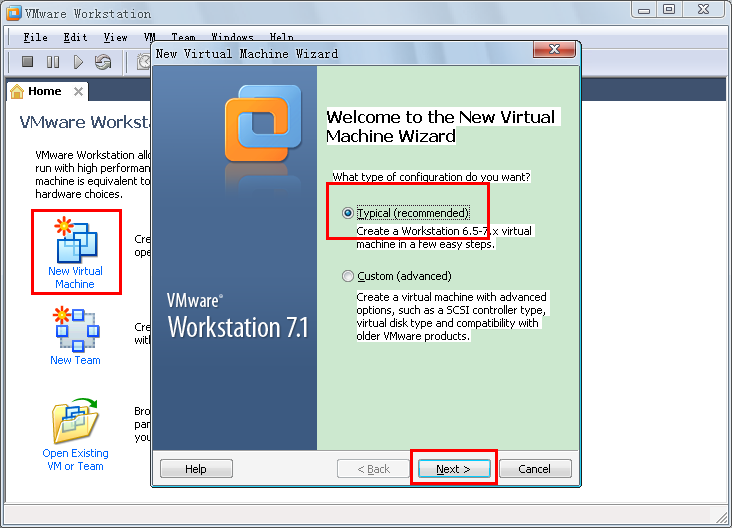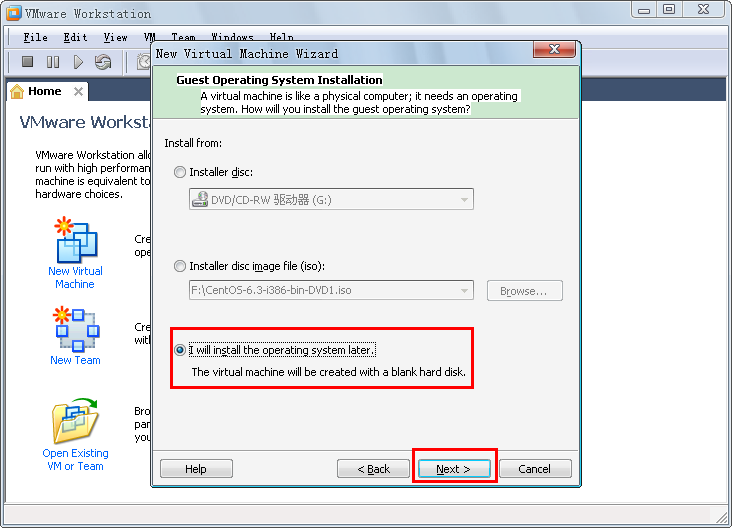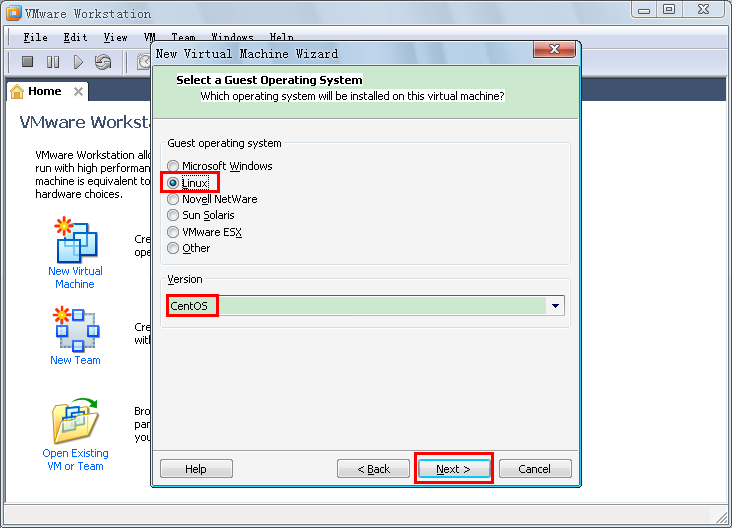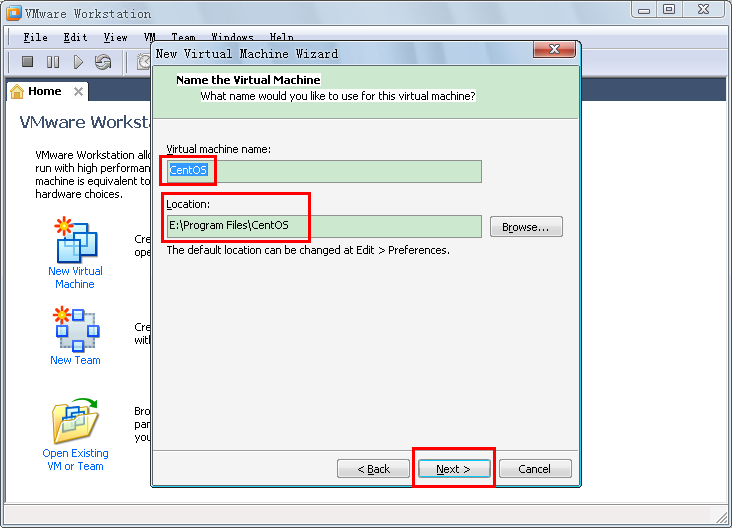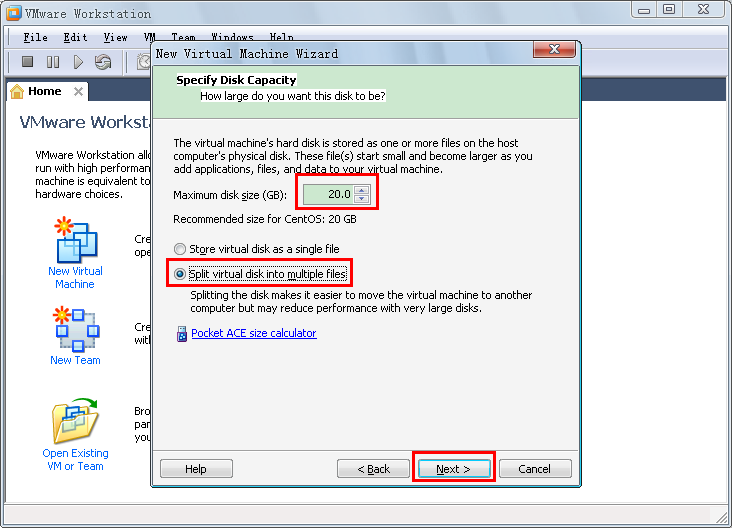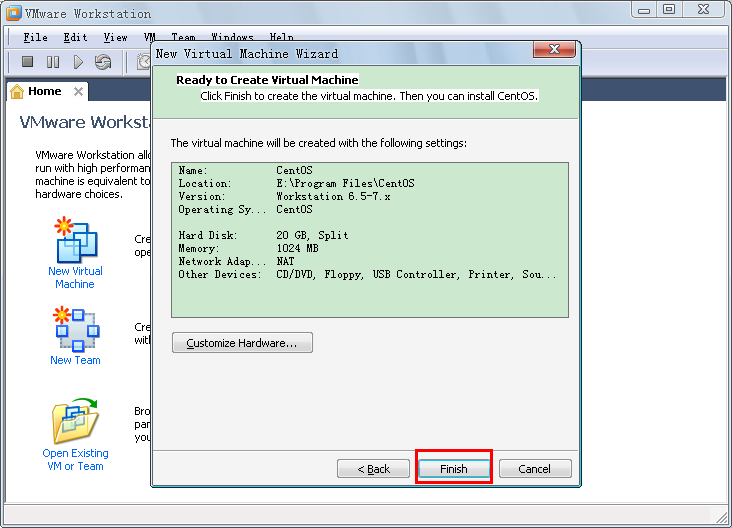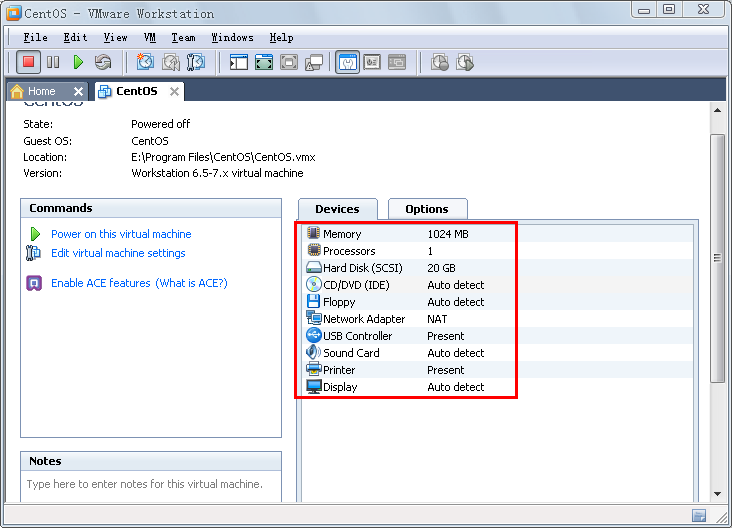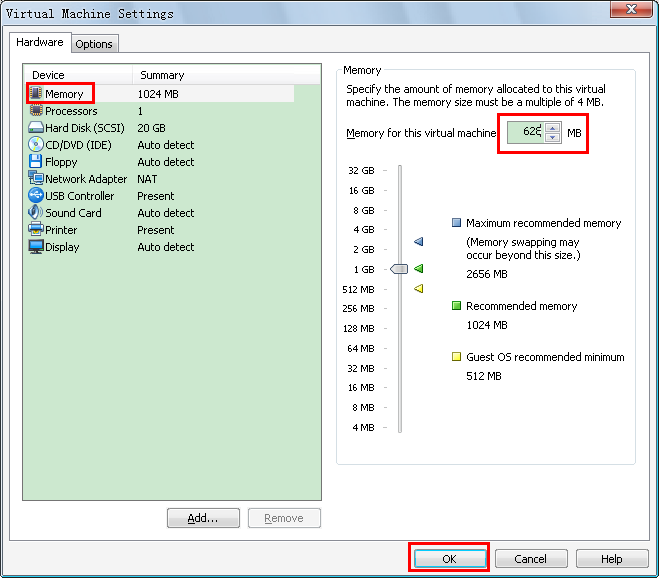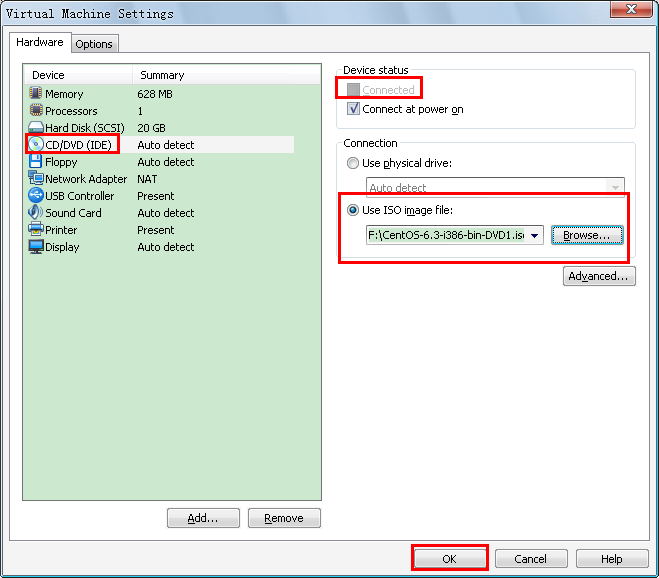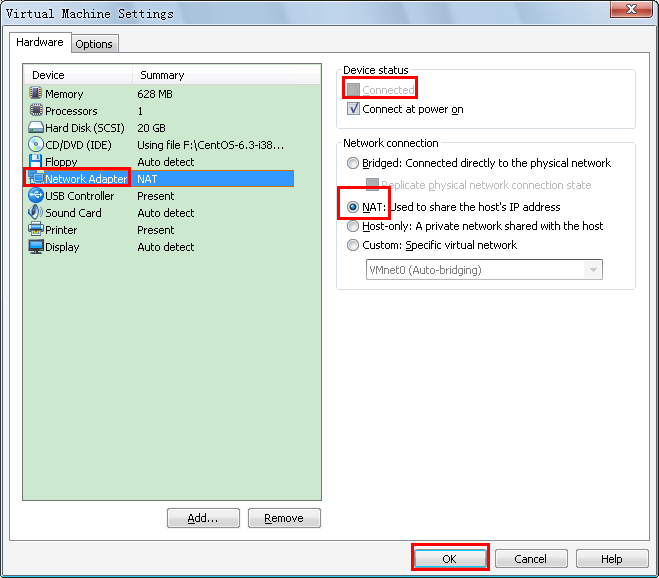Linux_虛擬機器(VMware)安裝
阿新 • • 發佈:2019-02-09
虛擬機器的具體型號為:VMware-workstation-full-7.1.3-324285
注:因為虛擬機器本身就是一個工具,對於個人學習和使用而言,沒有必要安裝高版本。以上版本足以滿足基本需求。
虛擬機器(VMware)安裝步驟如下:
選擇Typical,然後next。
安裝路徑一般不選擇安裝在C盤下。
去掉“勾”,然後next。
去掉“勾”,然後next。
按照自己的愛好選擇是否打勾,然後next。
輸入註冊碼。
可以立刻重啟,也可以稍後重啟。這裡建議立刻重啟。至此,便安裝完畢。
開啟虛擬機器,點選New Virtual Machine,選擇Typical,然後next。
選擇紅框中的內容,然後next。
選擇Linux和CentOS(因為我選擇安裝的Linux版本為CentOS,大家可以選擇自己準備安裝的Linux系統安裝版本),然後next。
填寫虛擬機器的名字(隨意),安裝路徑一般不選擇C盤。然後next。
選擇虛擬硬碟大小和紅框中的內容,然後next。
點選Finish,新虛擬機器選擇完畢。
在紅色區域中選擇並設定新虛擬機器的配置。
主要有以下幾點需要修改(見下圖),其他的配置可以在之後的使用中修改。
記憶體修改:這裡選擇Linux版本(CentOS-6.3-i386)的最低記憶體配置。
光碟機修改:選擇安裝Linux的虛擬光碟機。
紅色區域中的Connect需要打勾,不然無法使用(虛擬機器通電之後方才可以打勾)。
網路修改:選擇NAT(通過這種方法上網最為方便,後期幾乎不用修改配置,具體設定方法以後會提到)。
紅色區域中的Connect需要打勾,不然無法使用(虛擬機器通電之後方才可以打勾)。